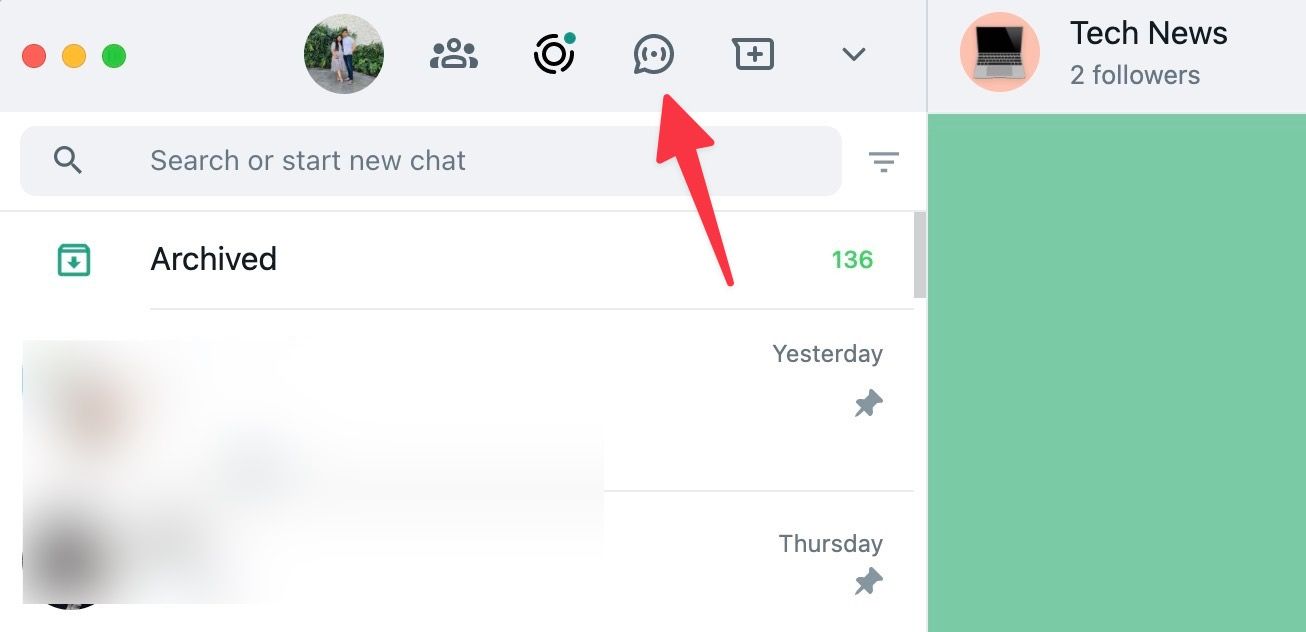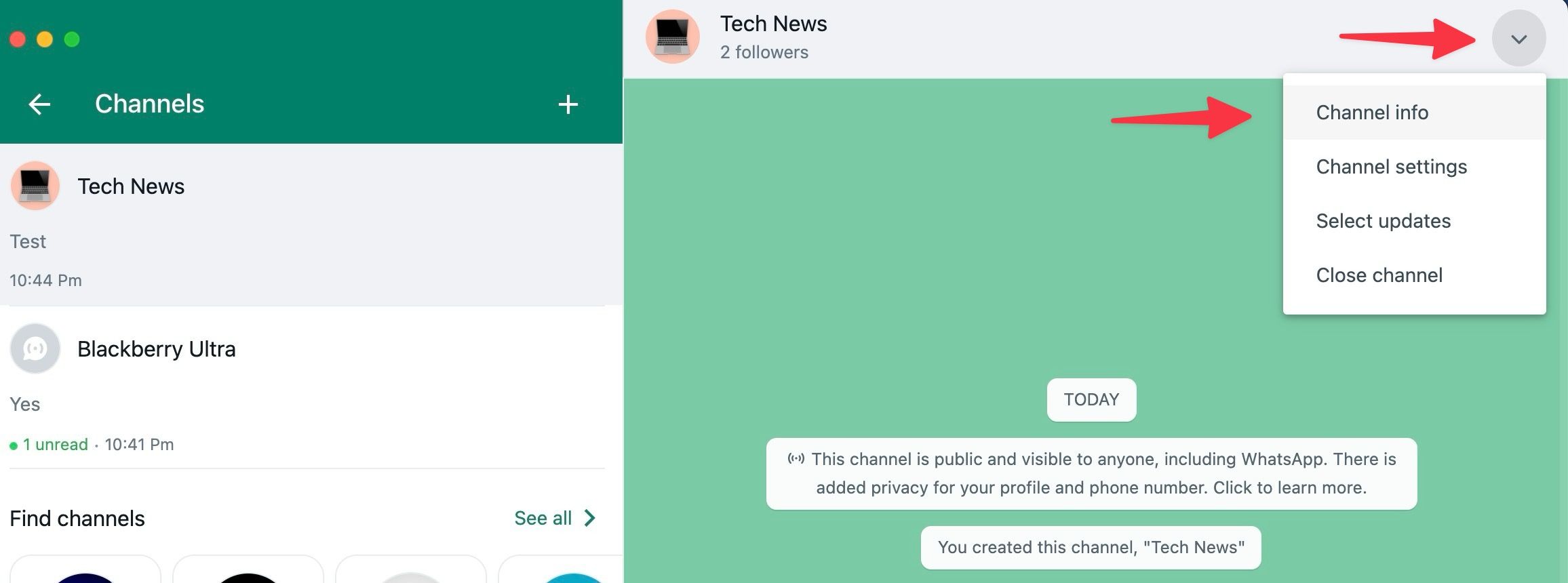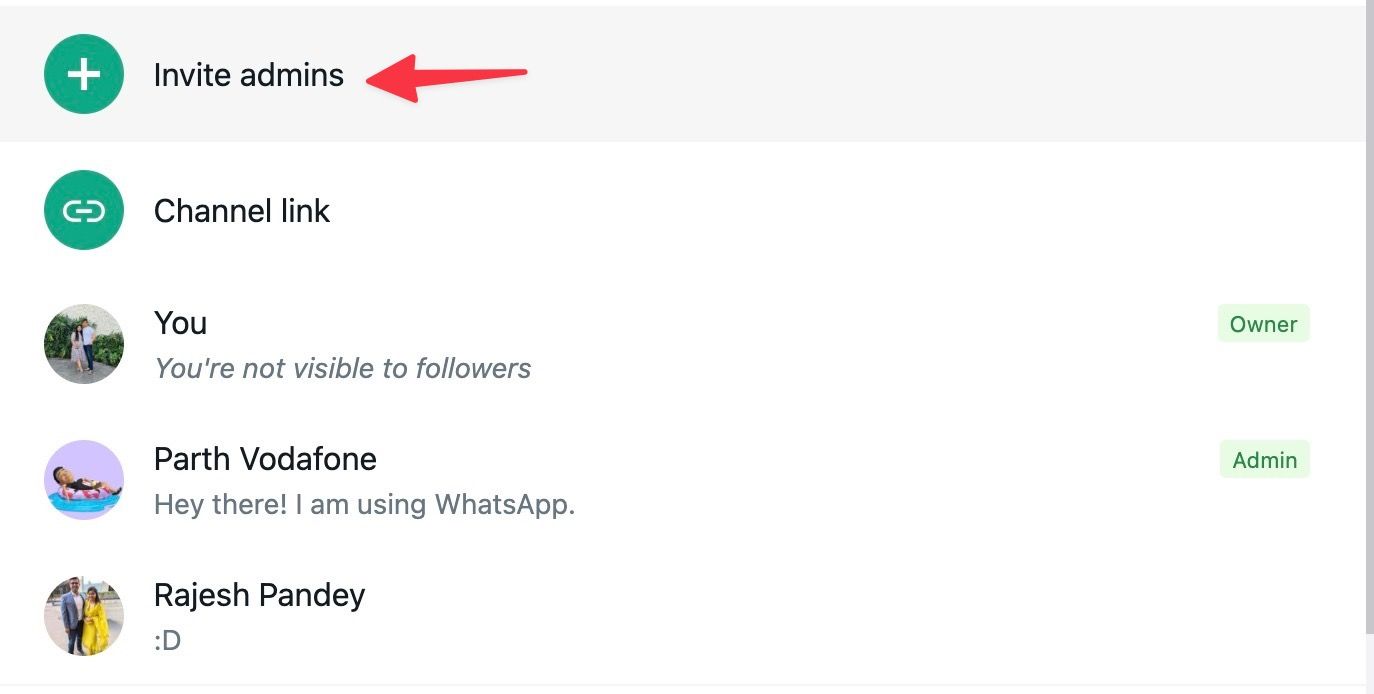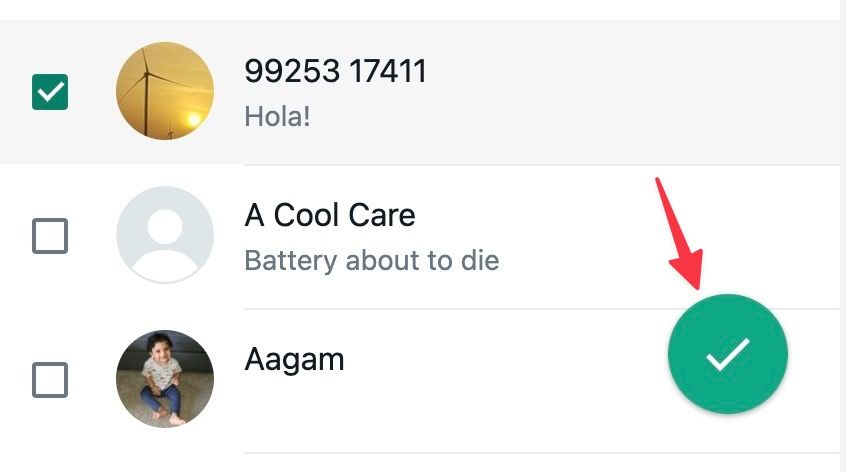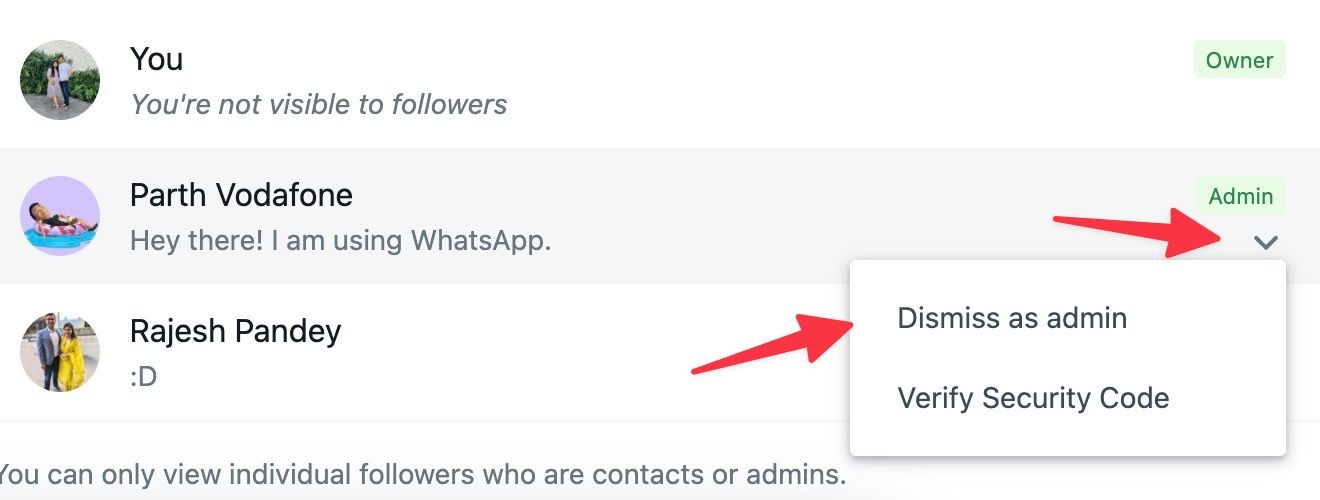Os canais do WhatsApp oferecem uma maneira prática de enviar e receber atualizações relevantes dentro do aplicativo. Ele permite que você transmita mensagens e atualizações aos seguidores sem revelar seu número de celular e foto do perfil. Ao criar um novo canal do WhatsApp em um telefone iPhone ou Android, você pode adicionar administradores para gerenciá-lo com eficiência.
Entre os recursos recém-anunciados, você pode adicionar vários administradores a um canal do WhatsApp e compartilhar atualizações frequentes sem perder o ritmo. É particularmente útil quando você administra um canal de notícias ou uma conta comercial no WhatsApp e deseja manter seguidores e clientes envolvidos com as últimas atualizações e acontecimentos.
Recursos de administração em um canal do WhatsApp
Antes de convidar outras pessoas como administradores em seu canal do WhatsApp, certifique-se de compreender os recursos de administrador e enviar convites apenas para contatos relevantes. Um administrador pode fazer as seguintes alterações em seu canal:
- Envie mensagens e compartilhe atualizações em seu canal WhatsApp
- Alterar a foto do perfil do canal
- Alterar nome do canal
- Ajustar a descrição do canal do WhatsApp
Adicione vários administradores do WhatsApp a um canal no Android
Antes de começar, crie um canal no WhatsApp. Depois de criar um, ele fica visível para outras pessoas no WhatsApp. Você também pode convidar seus contatos para ingressar no canal. Agora, siga as etapas abaixo para adicionar vários administradores do WhatsApp:
- Abrir Whatsapp no seu telefone Android.
- Deslize para o Atualizações cardápio.
- Selecione seu canal do WhatsApp.
- Toque no nome do canal na parte superior.
- Role para baixo e selecione Convidar administradores.
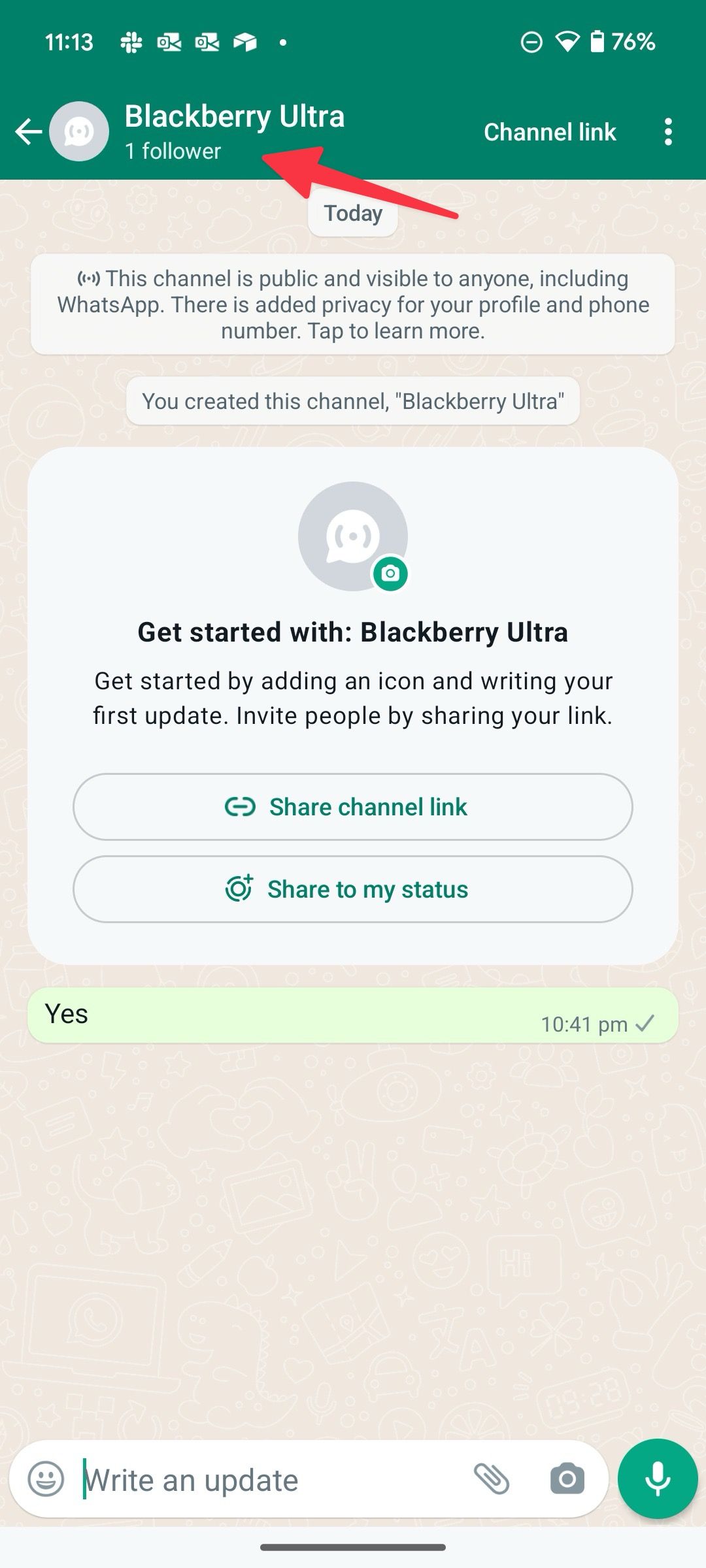
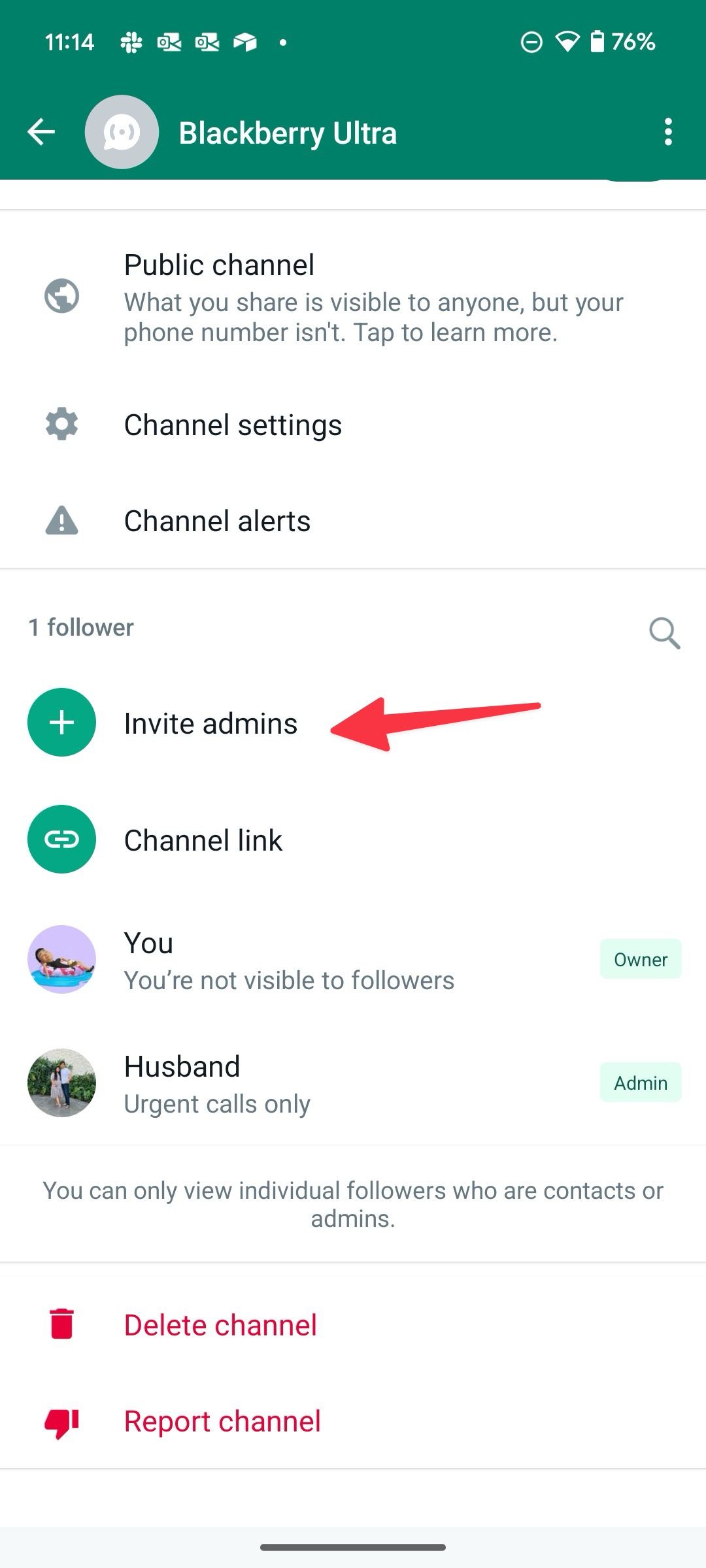
- Você pode convidar até 16 pessoas para ingressar no canal como administrador. Os administradores podem enviar atualizações, alterar o perfil do canal e ver seu número de telefone.
- Toque em marca de seleção no fundo.
- O WhatsApp mostra a mensagem de convite padrão para ser administrador do canal. Edite-o de acordo com sua preferência e toque em enviar.
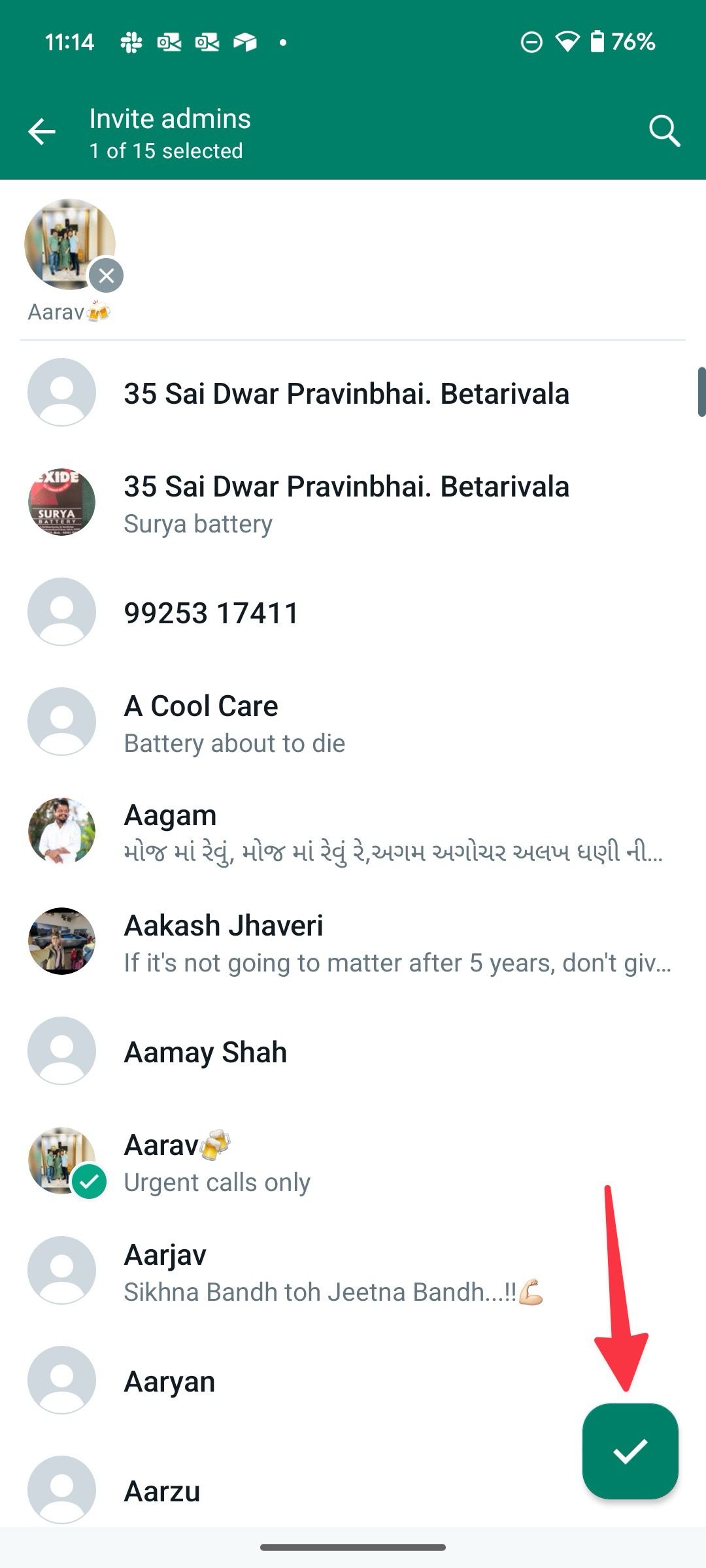
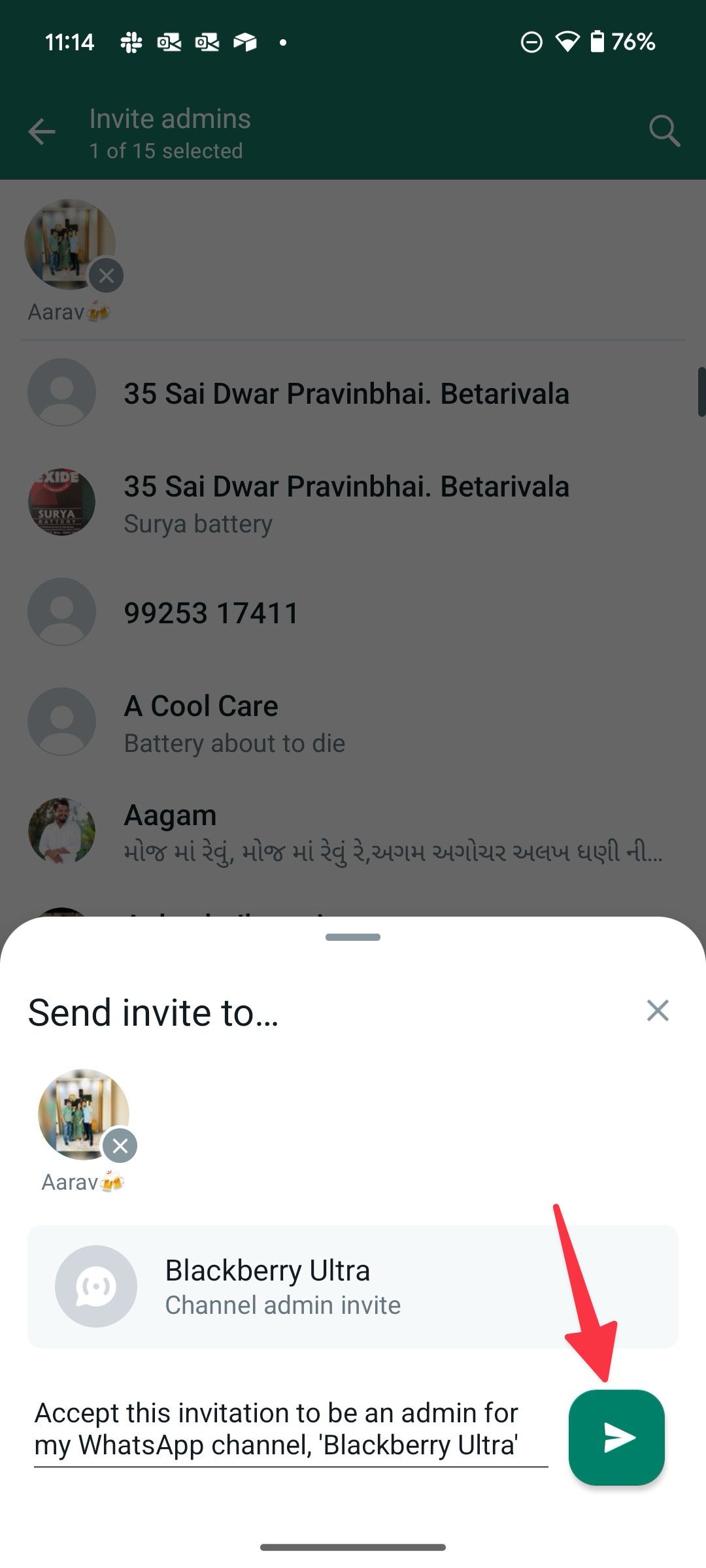
- Você receberá uma mensagem de confirmação depois que a pessoa visualizar e aceitar seu convite para ser administrador do seu canal do WhatsApp.

Nossas 11 principais dicas e truques do WhatsApp que você precisa saber
Melhore sua experiência no WhatsApp com estas dicas úteis
Quando o seu contato do WhatsApp abre o link do convite, o aplicativo o invalida para evitar uso indevido. A pessoa não pode encaminhar ou copiar o link do convite.
Convide vários administradores do WhatsApp para um canal no iPhone
O WhatsApp usa uma interface de usuário diferente no iPhone. Veja como adicionar outras pessoas como administradores no WhatsApp para iOS.
- Lançar Whatsapp e abra o Atualizações aba.
- Selecione seu canal do WhatsApp.
- Vou ao informações do canal cardápio.
- Role para baixo e selecione Convidar administradores.
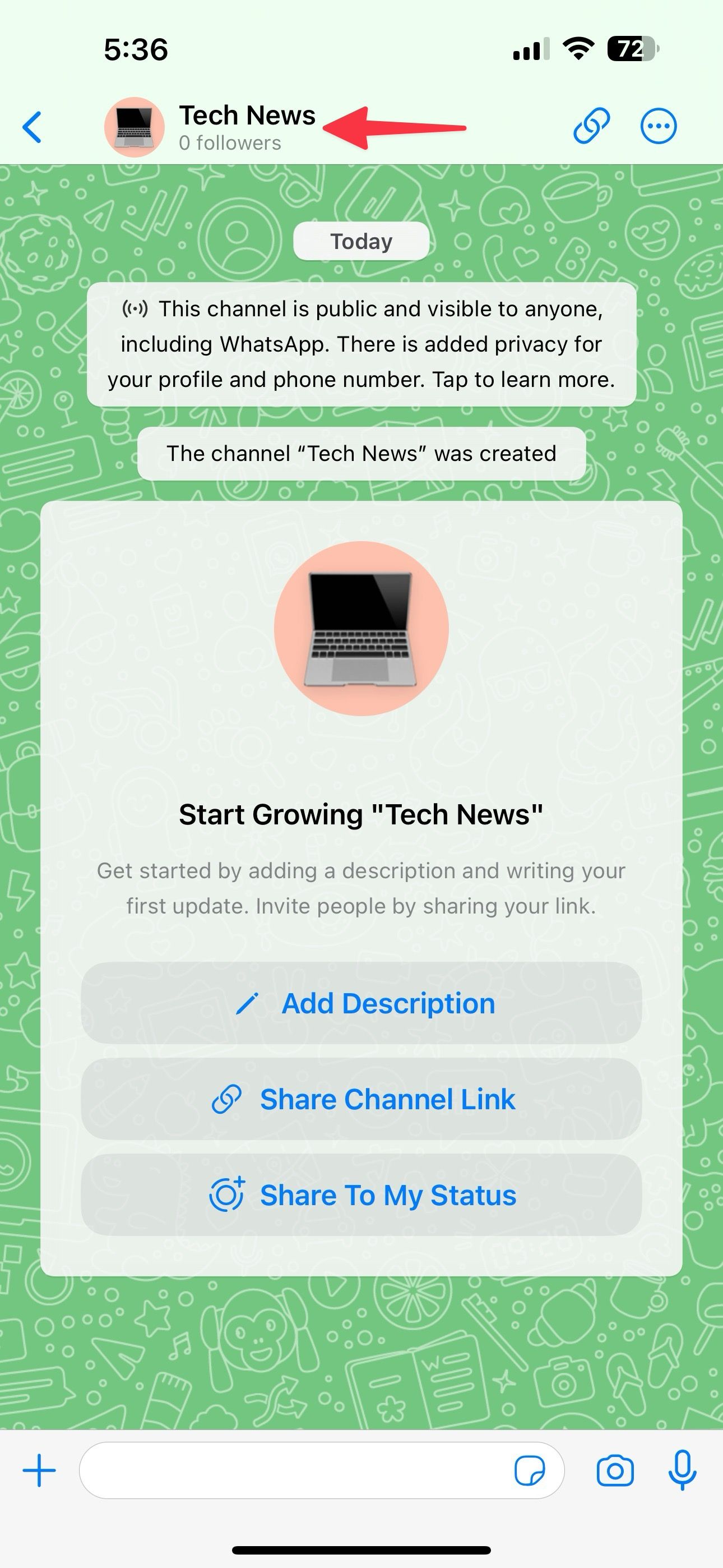
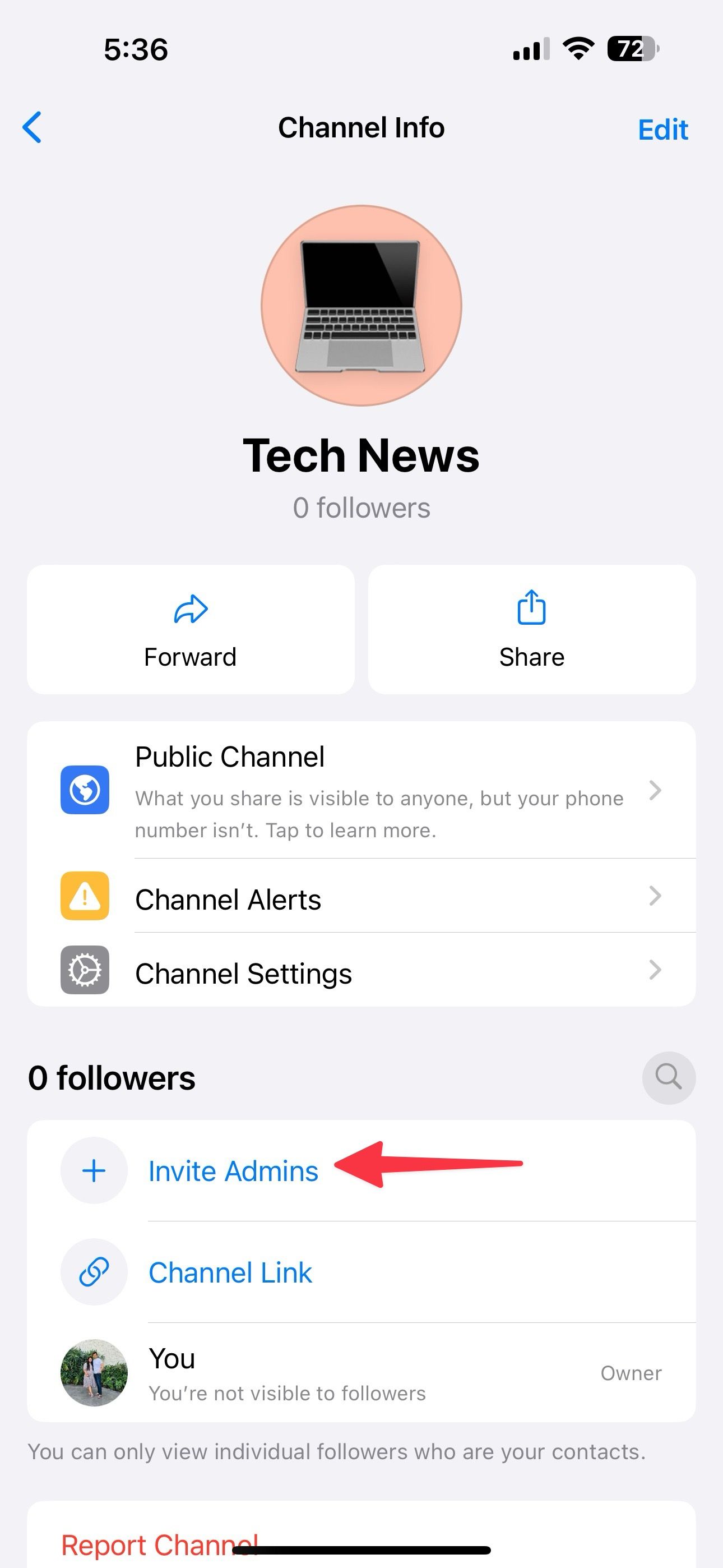
- Toque em botao de radio ao lado de um contato e toque em Convidar.
- Mantenha a mensagem de convite padrão ou edite-a de acordo com sua preferência. Tocar enviar.
- Espere a pessoa aceitar seu convite.
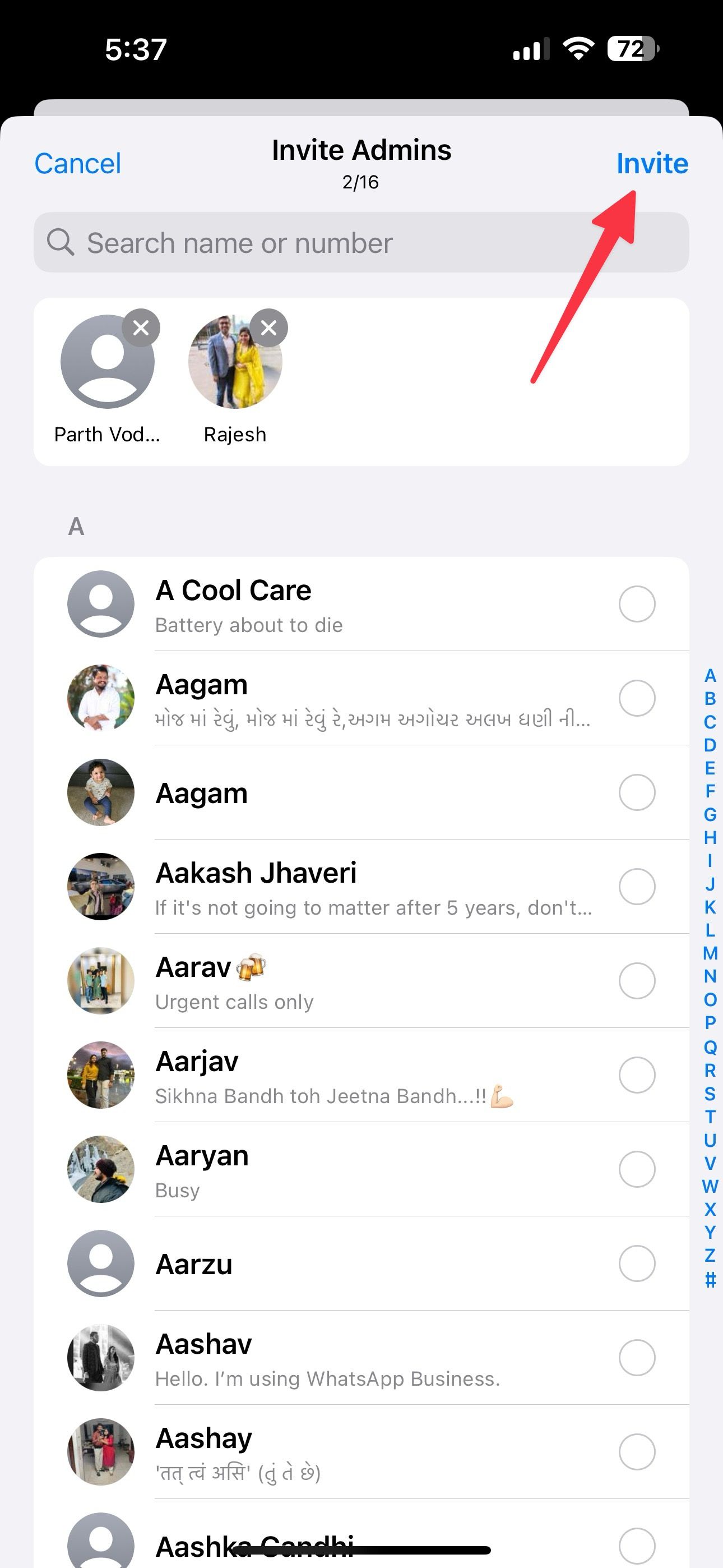
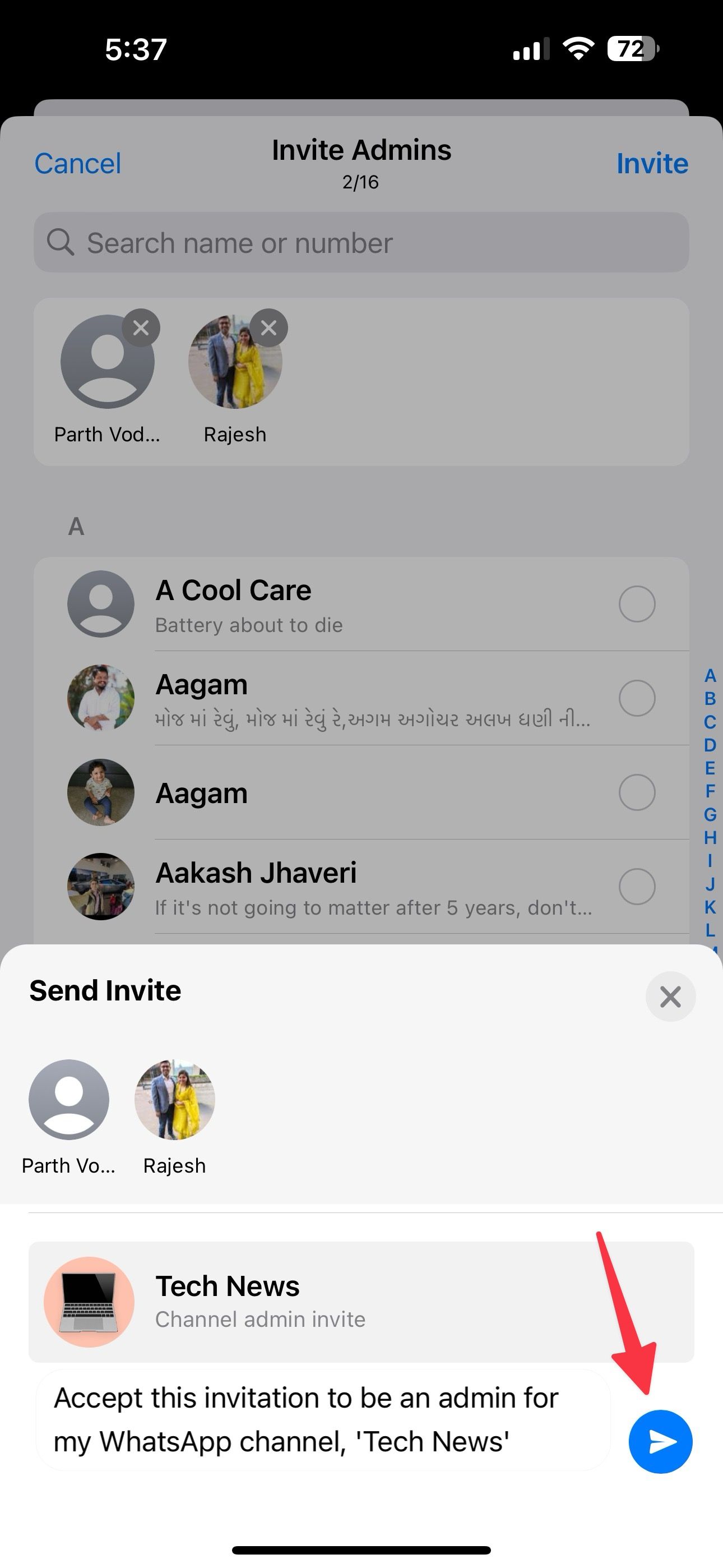
Você também pode acessar o menu de informações do canal e tocar no nome de um seguidor para convidá-lo como administrador. Depois de aceitar o convite, o administrador adicionado poderá compartilhar atualizações e gerenciar o canal sem qualquer intervenção sua.
Adicione administradores de canais do WhatsApp na área de trabalho
O WhatsApp oferece aplicativos para Windows e Mac. Se você usa principalmente o WhatsApp na área de trabalho, verifique as etapas abaixo para adicionar vários administradores a um canal.
As etapas abaixo se aplicam ao WhatsApp web.
- Abrir Whatsapp na área de trabalho.
- Clique no Canais ícone na parte superior.
- Selecione um canal que você criou.
- Clique no seta para baixo no canto superior direito. Abrir Informações do canal.
- Role para baixo e selecione Convidar administradores.
- Clique no caixa de seleção ao lado de um contato e toque no marca de seleção.
Quando a pessoa aceita o convite para ser administrador, ela pode compartilhar atualizações e fazer outros ajustes no seu canal do WhatsApp.
Usamos os aplicativos de desktop WhatsApp baseados na web nas etapas acima. A empresa lançou recentemente aplicativos para Windows e Mac. Embora esses aplicativos tenham uma aparência melhor do que seus equivalentes baseados na web, eles não oferecem suporte aos canais do WhatsApp.
Gerencie os administradores do seu canal do WhatsApp
Se alguém abusar de seus direitos de administrador e compartilhar atualizações irrelevantes em seu canal do WhatsApp, remova-o como administrador. Siga as etapas abaixo para fazer alterações.
WhatsApp para iOS
- Acesse o menu de informações do canal no WhatsApp (verifique os passos acima).
- Tocar administrador do canal.
- Selecione Dispensar como administrador.
- Confirme sua decisão. Você pode verificar seus convites de administrador pendentes no mesmo menu.
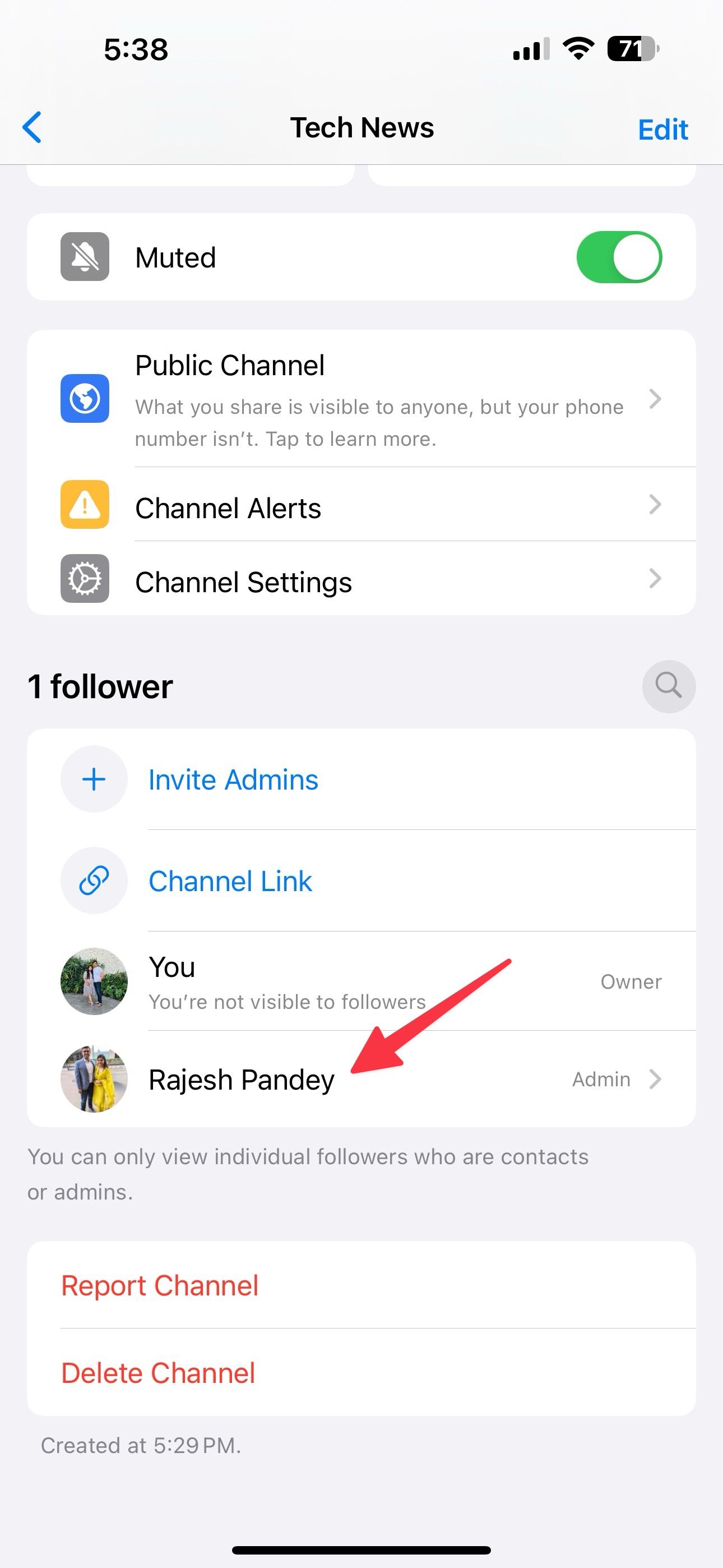
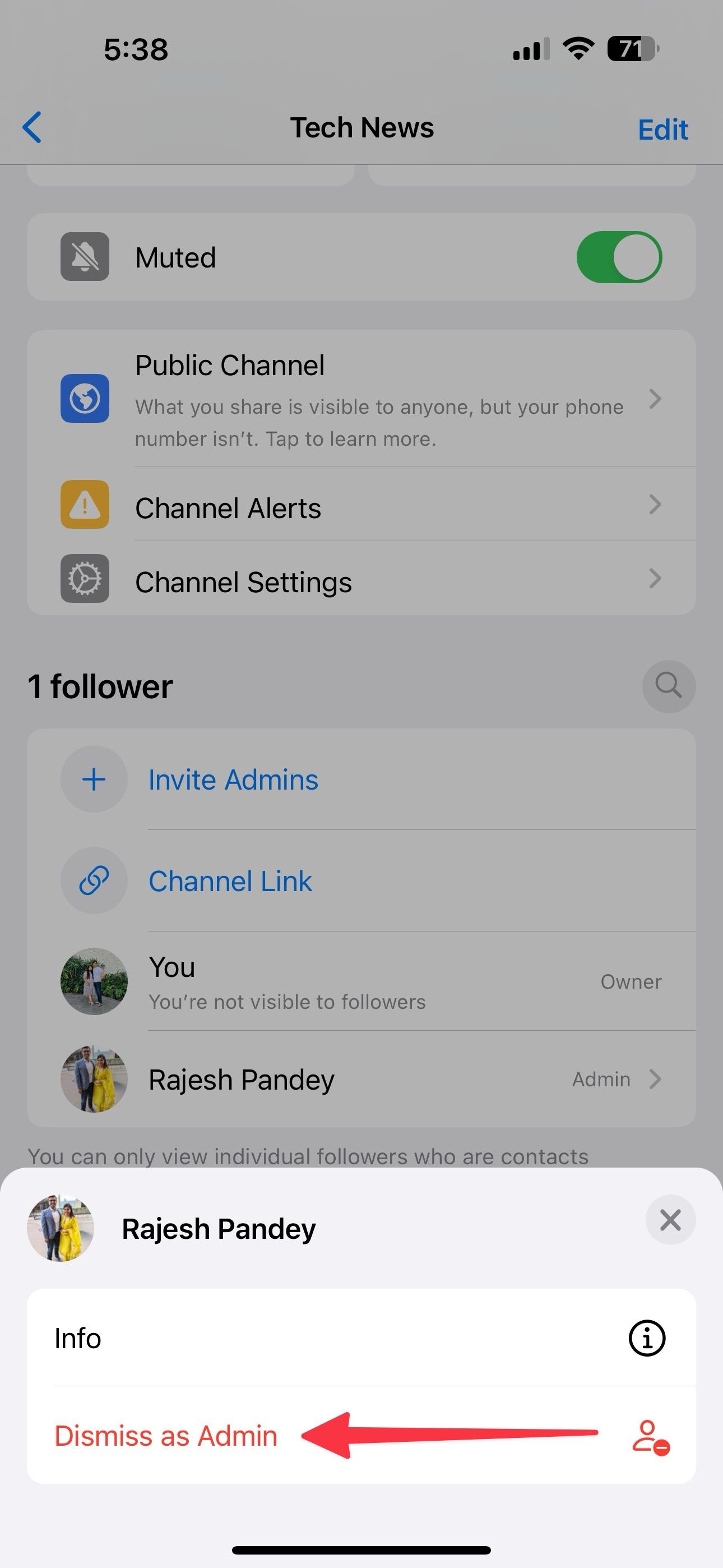
WhatsApp para Android
- Abra um menu de informações do canal WhatsApp (consulte as etapas acima).
- Tocar administrador do canal.
- Tocar Dispensar como administrador.
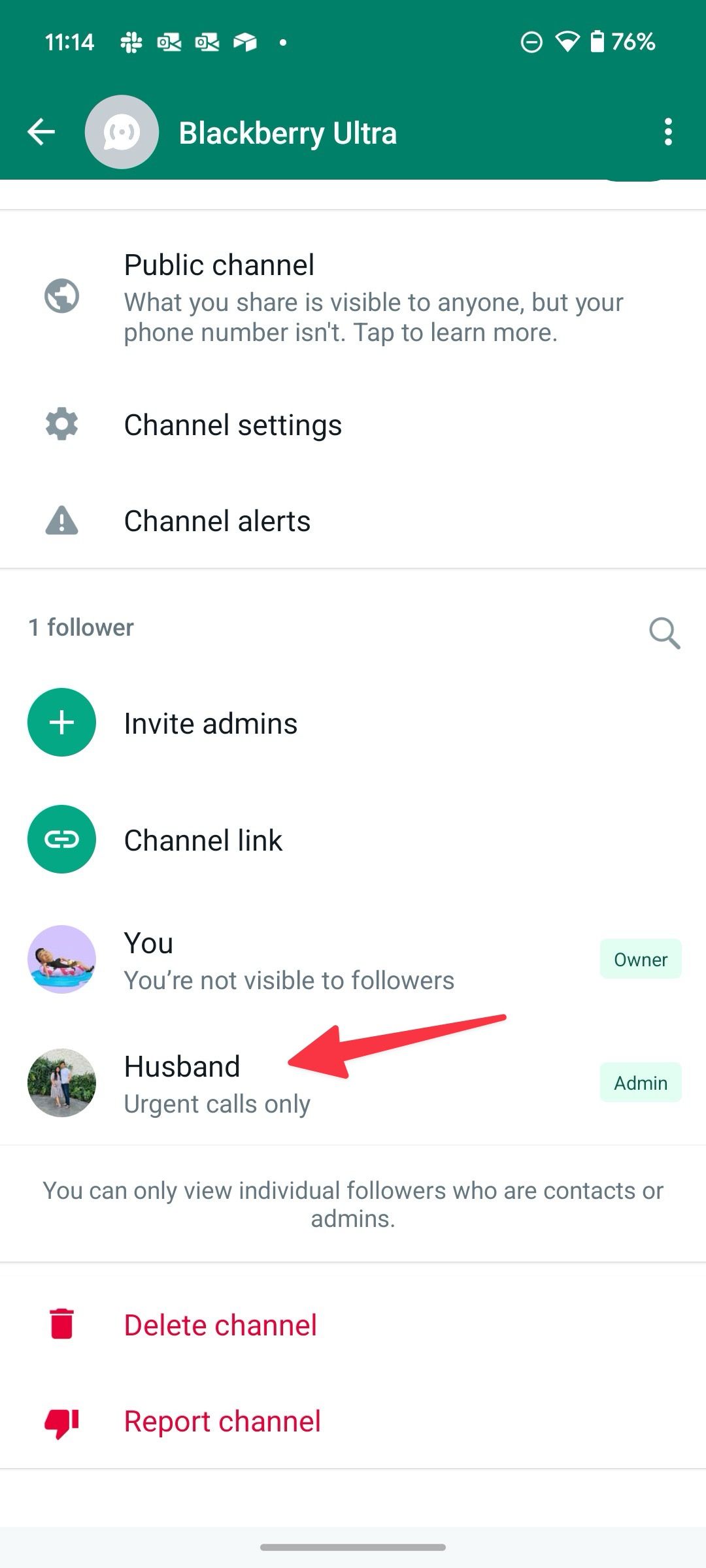
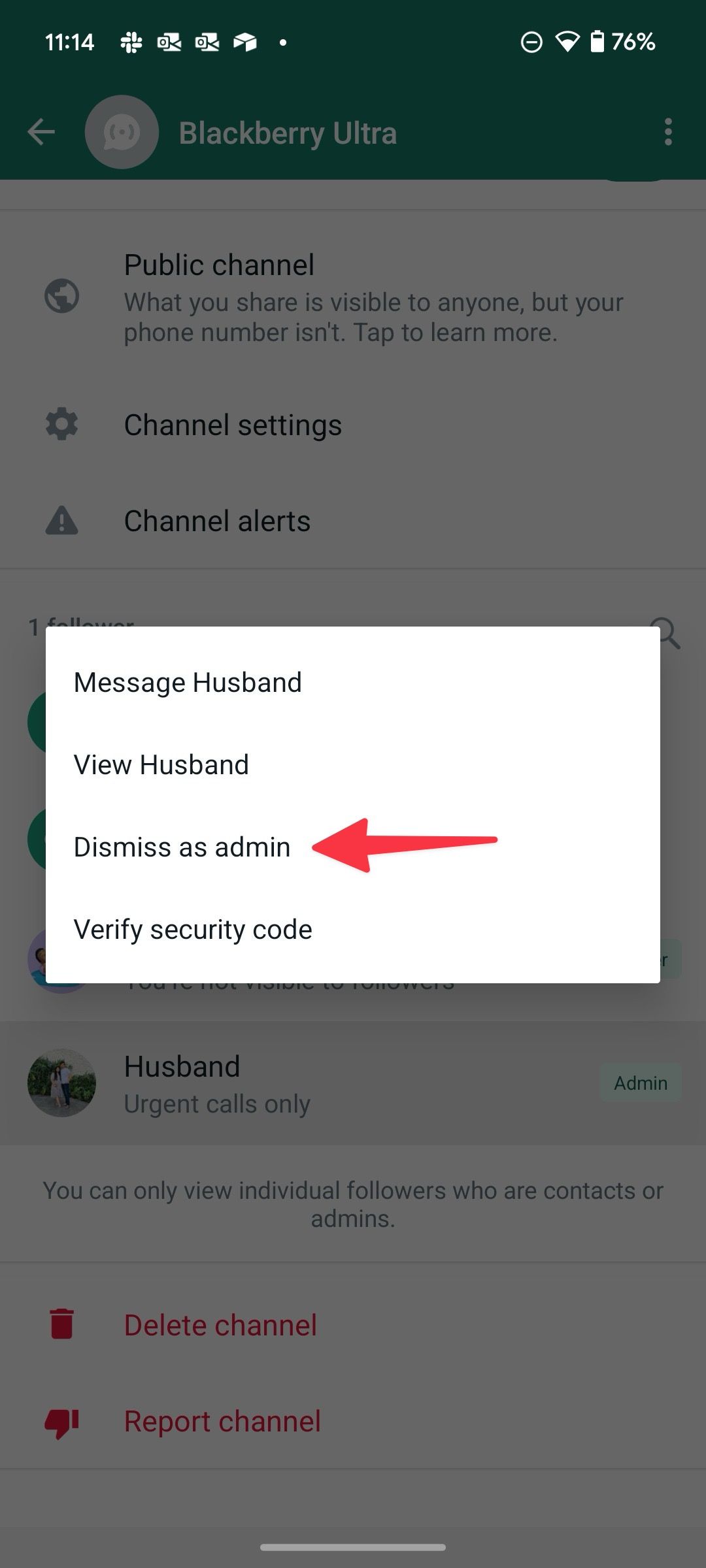
Área de trabalho do WhatsApp
- Navegue até o menu de informações do canal WhatsApp na área de trabalho.
- Role para baixo e clique no ícone de seta para baixo ao lado de um administrador.
- Selecione Dispensar como administrador.
Cuide das diferenças de fuso horário
Desde a introdução dos canais do WhatsApp, a empresa de propriedade do Facebook tem estado ocupada adicionando novos recursos para oferecer uma experiência de transmissão perfeita aos seguidores. Os canais do WhatsApp também estão disponíveis nos aplicativos de desktop. Confira nosso guia dedicado para usar o WhatsApp em seu laptop e gerencie seu canal como um profissional.